Skapa innehållsblock som du kan återanvända i fler än en design
Kommentar
Såvida inte en stil uttryckligen anges i elementegenskaperna, ersätts standardstilen med stilen för e-posttema.
Innehållsblock är färdiga innehåll som du kan infoga i e-postmeddelanden. De kan innehålla text, bilder, länkar, knappar och mer, allt som kan användas som innehåll i ett e-postmeddelande. De kan också innehålla formatering och layout. När det infogas blir allt innehåll (inklusive layouten, om tillgänglig) som finns som finns i innehållsblocket en del av e-postmeddelandet.
Typer av innehållsblock
Det finns två typer av innehållsblock:
Elementinnehållsblock: Dessa innehållsblock innehåller endast ett eller flera element (text, bild, knapp, länk osv.), men ingen layout. Nedan visas ett exempel på ett elementinnehållsblock som innehåller lite text:
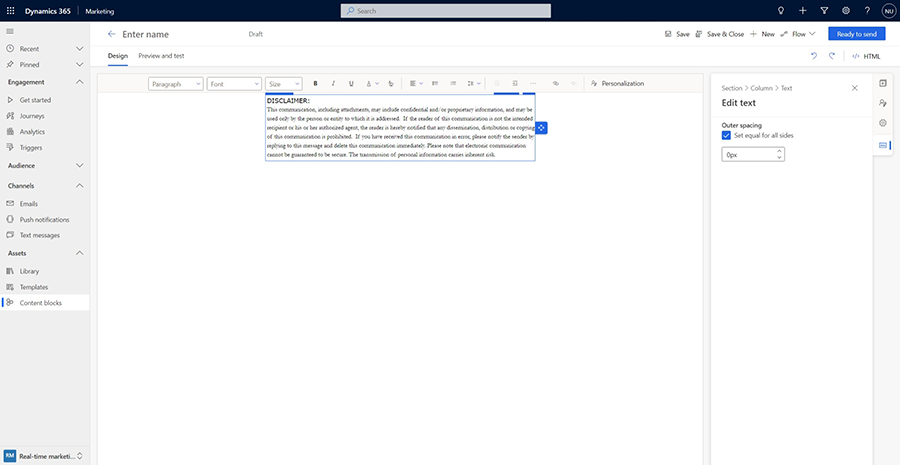
Eftersom den här typen av innehållsblock bara innehåller element har den ingen egen layout och har formen av ett avsnitt eller en kolumn som den placeras i. På skärmbilden nedan har samma textinnehållsblock ovanifrån infogats i tre kolumner av olika storlek:
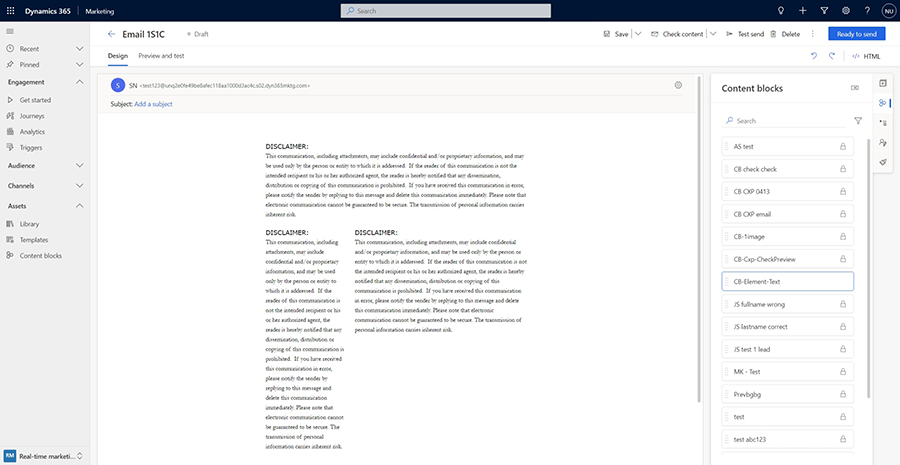
Avsnittsinnehållsblock: Dessa innehållsblock innehåller ett eller flera avsnitt och behåller därför sin layout. Avsnitt kan innehålla valfri kombination av element som text, bild, knapp, länk etc. Här är ett exempel:
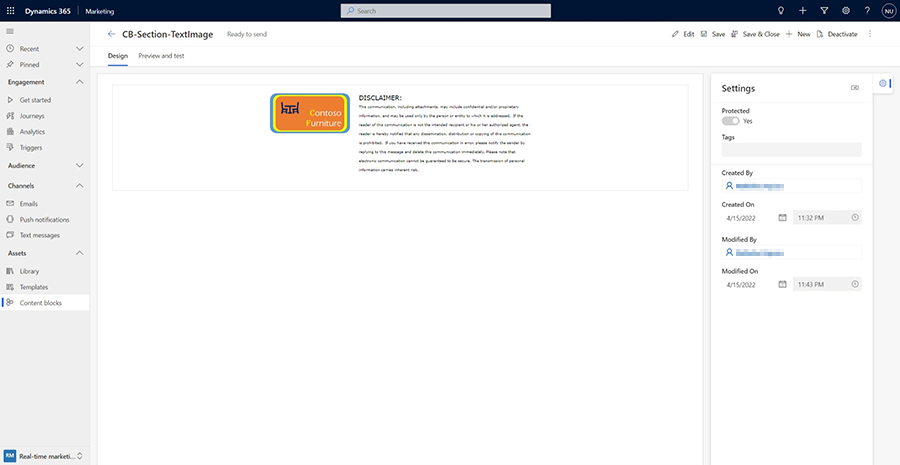
Ett sådant avsnitt kommer att behålla sin layout när den infogas i ett e-postmeddelande:
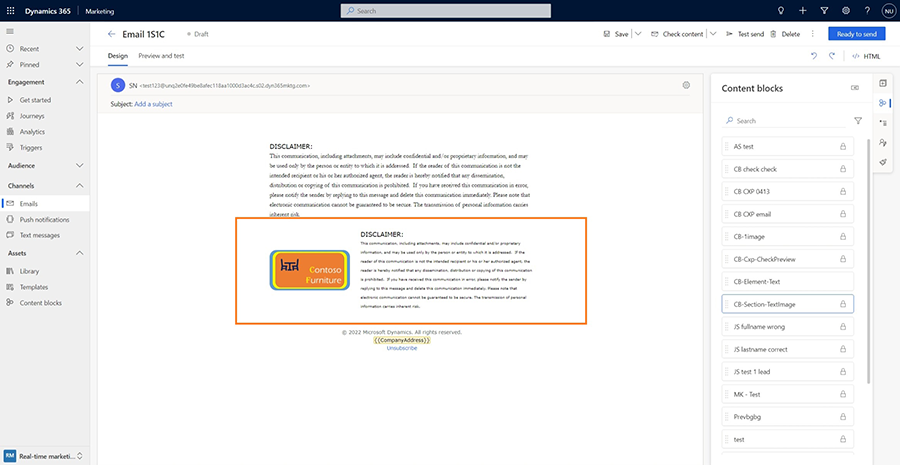
När ska du använda innehållsblock?
Det finns många fördelar med att använda innehållsblock. Innehållsblock är mångsidiga och kan användas i många scenarier för att öka effektivitet, användarvänlighet och konsekvens samtidigt som vanliga misstag minskar när innehållet skapas. Här är några förslag:
- Vanligt innehåll som standardtext (juridisk text, villkor, introduktion eller avslutande text) kan sparas som ett elementinnehållsblock och sedan snabbt infogas i e-postmeddelanden. Detta sparar tid och säkerställer att rätt innehåll används varje gång.
- Använd avsnittsinnehållsblock för att skapa lättanvända komponenter som sidhuvud och sidfotsom sedan kan användas valfritt antal gånger för att inte bara spara tid utan också för att ha ett konsekvent utseende för dina e-postmeddelanden.
- Innehållsblock kan också innehålla dynamisk text. Detta ger fler möjligheter att skapa avancerat återanvändbart innehåll. Du kan till exempel skapa ett innehållsblock "Order" som anger alla artiklar som beställts av en kund i ett trevligt tabellformat (förutsatt att CRM är konfigurerat så att tabellen Kontakt är relaterad till tabellen Order). När det här innehållsblocket "Beställ" har skapats kan det användas av alla i ditt team, inklusive de som kanske inte är bekanta med att använda dynamisk text eller som inte känner till datamodellen för din CRM.
Skapa ett innehållsblock
Det finns två sätt att skapa innehållsblock: från innehållsblockredigeraren eller från e-postdesignern.
- Från innehållsblockredigeraren: Navigera till menyalternativet Innehållsblock i den vänstra navigeringsmenyn för att se en lista över tillgängliga innehållsblock. Du kan markera något av blocken som ska redigeras eller välja +Nytt i kommandofältet högst upp för att skapa ett nytt innehållsblock från grunden. Om du vill skapa ett elementinnehållsblock drar och släpper du element på arbetsytan och anger innehållet. Om du vill skapa ett avsnittsinnehållsblock drar och släpper du layouter och infogar sedan element och innehåll i dessa layouter.
- Från e-postdesignern: Du kan välja och spara allt innehåll från dina e-postmeddelanden som innehållsblock. Markera ett element (till exempel text eller en bild) eller ett avsnitt och välj sedan snabbmenyalternativet Innehållsblock. Du ser dialogrutan Spara som innehållsblock där du kan ersätta ett befintligt innehållsblock eller skapa ett nytt.
Anteckningar
- Du kan lägga till taggar i innehållsblock som gör dem lättare att hitta senare.
- Innehållsblock har två tillstånd eller lägen. I tillståndet/läget Utkast kan innehållsblocket redigeras och är inte tillgängligt för infogning i e-postmeddelanden. I Publicerad (utgående marknadsföring) eller tillståndet/läget Redo att skicka (Customer Insights - Journeys) kan innehållsblocket inte redigeras.
- Om du sparar ett innehållsblock från e-postredigeraren sparas det i tillståndet/läget Utkast. Du måste öppna det sparade innehållsblocket senare i innehållsblockredigeraren för att ändra dess tillstånd/läge.
Använda ett innehållsblock
Att använda ett innehållsblock är lika enkelt som att hitta det i listan över tillgängliga block och infoga det på önskad plats i ett e-postmeddelande. Öppna först ett e-postmeddelande i e-postdesignern och välj sedan fliken innehållsblock i verktygsfältet på arbetsytan för att se listan över tillgängliga innehållsblock. Du kan också söka efter innehållsblock efter namn eller efter taggar. I listan visar låsikonen vilka innehållsblock som är skyddade från redigering.
Sök: Hitta alla innehållsblock som har "text" i sitt namn:
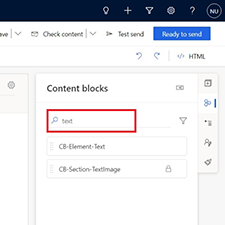
Sök: Hitta alla innehållsblock som har taggen "Contoso":
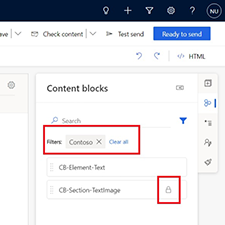
Uppdaera ett innehållsblock
Ett innehållsblock kan redigeras medan det är i tillståndet Utkast. Om den är i tillståndet Publicerad (utgående marknadsföring) eller tillståndet Redo att skicka (Customer Insights - Journeys) väljer du Redigera för att placera den tillståndet Utkast så att den kan redigeras.
Viktigt!
Uppdatering av ett innehållsblock uppdaterar inga e-postmeddelanden som använder det innehållsblocket. Varje gång ett innehållsblock infogas i ett e-postmeddelande får e-postmeddelandet en kopia av innehållsblocket som inte längre är anslutet eller associerat med det ursprungliga innehållsblocket.
Viktigt!
När ett innehållsblock uppdateras (från Tillgångar>Innehållsblock), markera rutan Inställningar. Där visas alla e-postmeddelanden och mallar som använder innehållsblocket för att varna dig om vilka e-postmeddelanden och mallar som behöver uppdateras.
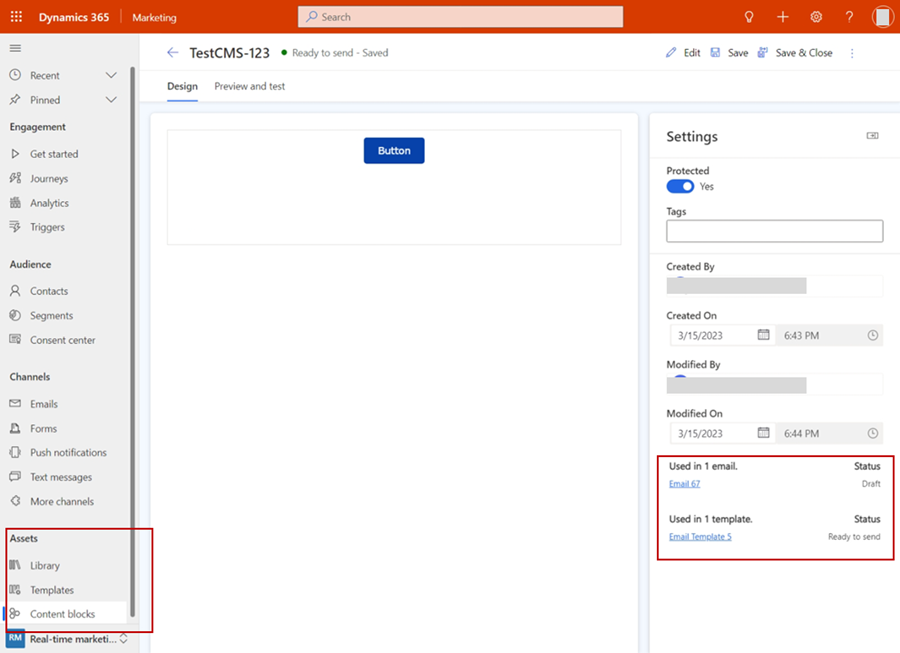
Skydda innehåll från ändringar
Ett innehållsblock kan "skyddas". När ett sådant innehållsblock infogas i ett e-postmeddelande kan dess innehåll (och layout, om det finns) inte ändras.
Om du vill göra ett innehållsblock skyddat eller oskyddat anger du attributet Skyddad i dess inställningar. Nya innehållsblock anges som skyddade som standard.